导出任务到 Google 任务
利用导出至 Google 任务的功能可以轻松实现共享您的 Zoho CRM 任务。 通过从 CRM 导出选中的任务到 Google 任务中,您可以查看这些任务并与 Google 任务中的其它用户共享。 它也可以帮助您安排您的业务任务并保持它们机构有序,从而避免错过任何任务。
可用性
标准任务字段映射
| Zoho CRM | Google 任务 | 说明 | 数据类型 |
| 任务所有者 | 显示为其分配任务的用户。 此为必填字段。 | 用户姓名 | |
| 主题 | 内容 | 指定任务主题。 此为必填字段。 | 文本框(字母数字) (50) |
| 开始日期 | 时间: 开始时间 | 指定任务的开始日期和时间。 此为必填字段。 | 迷你日历 |
| 结束日期 | 时间: 结束时间 | 指定任务的结束日期和时间。 此为必填字段。 | 迷你日历 |
| 周期性活动 | 未映射 | 如果任务为周期性活动,勾选选框。 另外指定 开始日期、 结束日期和重复类型。 | 选框 |
| 提醒时间 | 未映射 | 勾选选框以便发送活动提醒。 | 选框 |
| 说明 | 文本框 | 说明 | 指定关于活动的附加详细信息。 |
如需设置默认的 Google 列表
- 在Google 应用中,点击
 (应用程序图标)。
(应用程序图标)。 - 点击其它 > Zoho CRM。
您会重定向到 Zoho CRM。 - 点击
 [设置 图标] 并点击 设置 > API、应用程序& 集成 > Google 应用 > 任务。
[设置 图标] 并点击 设置 > API、应用程序& 集成 > Google 应用 > 任务。 - 从下拉列表中选择Google 任务。
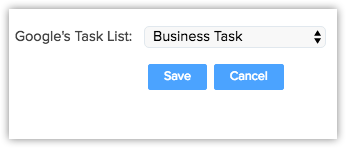
- 点击保存。
所有任务将在特定 Google 任务列表下方添加。
如需添加任务到 Google 任务
- 在Google 应用中,点击
 (应用程序图标)。
(应用程序图标)。 - 点击其它 > Zoho CRM。
您会重定向到 Zoho CRM。 - 在活动模块中,点击 新建任务。
或者,点击记录中的新建任务按钮,例如线索、联系人、潜在客户。 - 在创建任务页面,指定活动相关详细信息。
- 点击保存& 导出至 Google 任务。
新创建的任务在 CRM 和 Google 任务中保存。

如需添加批量任务到 Google 任务中
- 在活动选项卡中,勾选任务对应的选框。
- 点击
 [其它图标] > 导出至 Google 任务。
[其它图标] > 导出至 Google 任务。
选中的任务将导出至默认 Google 任务列表。
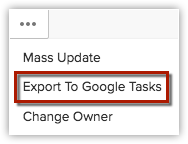
注意:
- 您必须在 Zoho CRM 和 Google 应用中有相同的时区。
- 任务在 Google 任务中显示。
- 您不可以从详细信息视图中添加任务。